Cara Edit Foto Wajah Anda Menggunakan Tubuh Artis di Android - Siapa yang tidak suka jika memiliki foto bareng artis? Atau memiliki pandangan seperti artis. Anda dapat menampilkannya di Path atau Facebook dengan bangga, bahkan bisa nge-
tag artisnya langsung.Nah, kalau kamu ingin tampil seperti artis atau bareng artis tapi sibuk sama kerjaan, jangan khawatir. Anda bisa kok mengedit foto artis dengan wajah kamu. Tanpa Photoshop, tanpa komputer.
Anda dapat mengedit foto artis jadi foto Anda dengan mudah di Android .
Cara Manipulasi Foto artis dengan mudah di Android
Masih ingat dengan
tutorial Membuat Foto 3D Tanpa Phootoshop yang pernah Jaka berikan? Anda dapat dengan mudah mendapatkan hasil editan keren tanpa harus memiliki kemampuan Photoshop kelas dewa menggunakan
PicSay Pro . Nah, dengan aplikasi yang sama, kamu bisa mengedit foto artis dengan mudah.
Cara Mengedit Gambar Artis dengan PicSay Pro
Aplikasi
PicSay Pro berbayar di Google Play Store. Untuk mendapatkannya secara gratis Anda dapat membaca
Cara Mendapatkan Aplikasi Berbayar Secara Gratis , atau membelinya. Toh sekarang beli aplikasi di Google Play Store dapat menggunakan pulsa.
- Setelah aplikasi PicSay Pro ter-install di Android Anda, buka aplikasinya. Lalu cari gambar artis yang akan kamu edit atau ubah fotonya. Cari foto artis dengan resolusi yang tinggi.
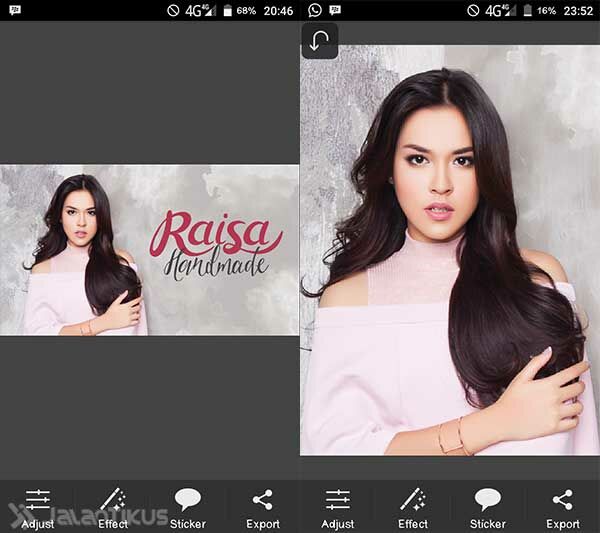
- Jika dirasa fotonya terlalu putih atau terang, kamu dapat melakukan penyesuaian fotonya dengan memilih menu Boost atau brightness sampai dihasilkan warna yang lebih sesuai.
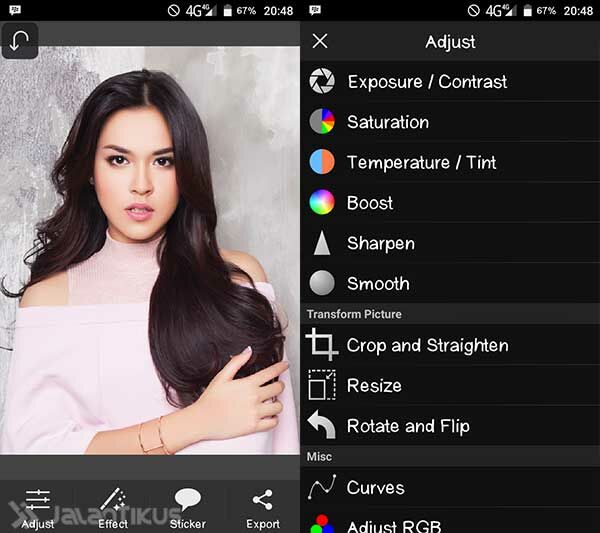
- Selanjutnya lakukan summon foto kamu. Caranya dengan memilih menu Insert Picture di tab Effect , lalu pilih foto kamu.
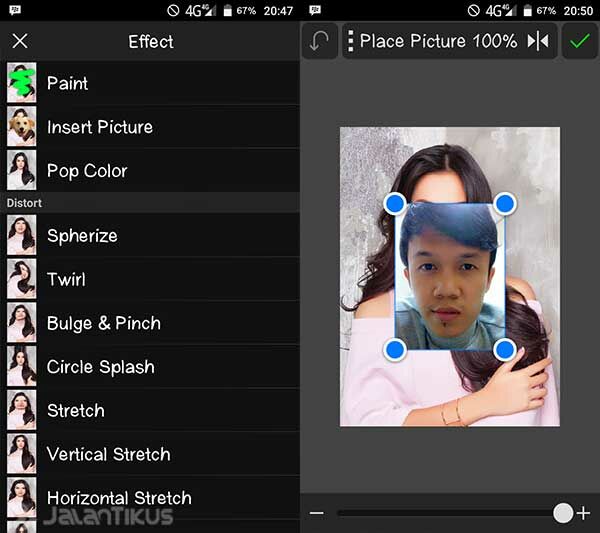
- Silakan sesuaikan posisi wajah di foto kamu dengan foto artis yang sebelum kamu siapkan. Caranya dengan memainkan angka Transparency , juga slide posisi fotonya agar pas. Jika sudah dirasa pas, kembalikan nomor Transparency ke 100%, dan tekan tanda ceklis di sudut kanan atas.
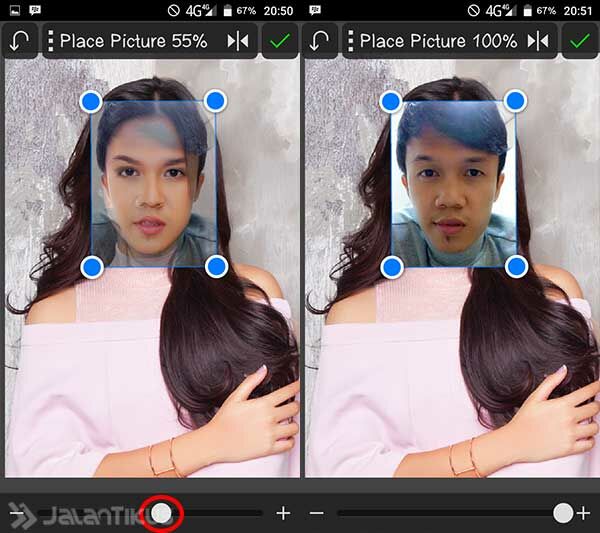
- Lakukan penghapusan daerah gambar yang tidak dipakai, kecuali bagian muka. Nantinya bagian wajah ini akan disesuaikan dengan wajah artis. Anda dapat membongkar bagian foto wajah kamu yang dirasa kurang pas untuk menggantikan bagian foto artis, misalnya alis.
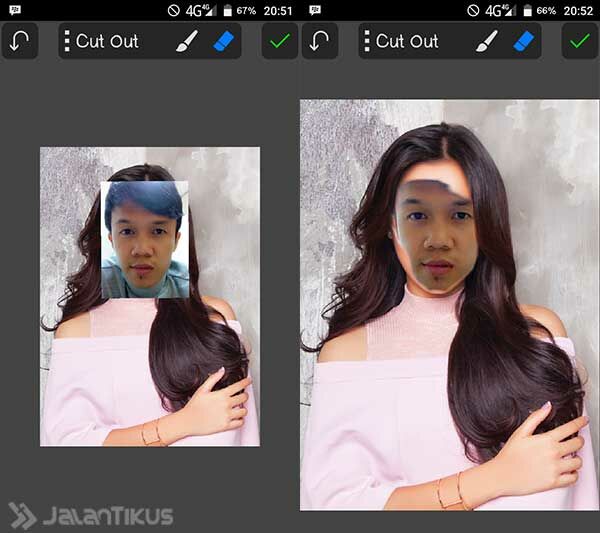
- Jangan ragu untuk bermain dengan angka Transparency di bagian Eraser . Berkreasilah agar dihasilkan penghapusan yang lebih halus.
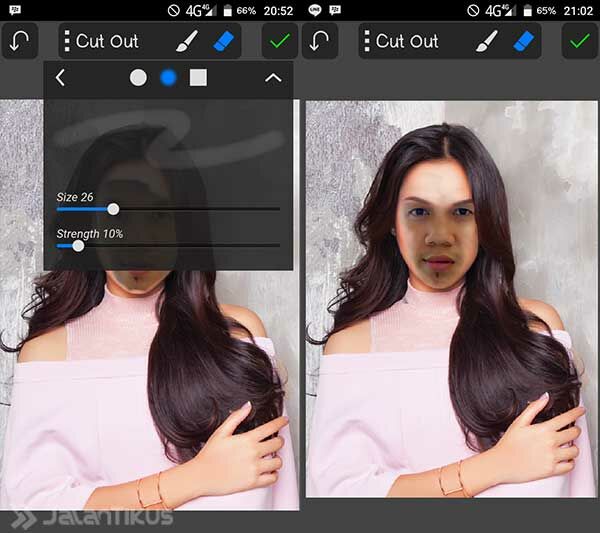
- Setelah dirasa cocok, langkah selanjutnya adalah menyesuaikan warna kulit fotomu dengan warna kulit artis. Caranya dengan menetapkan angka Brightness, Contrast, dan lain-lain .
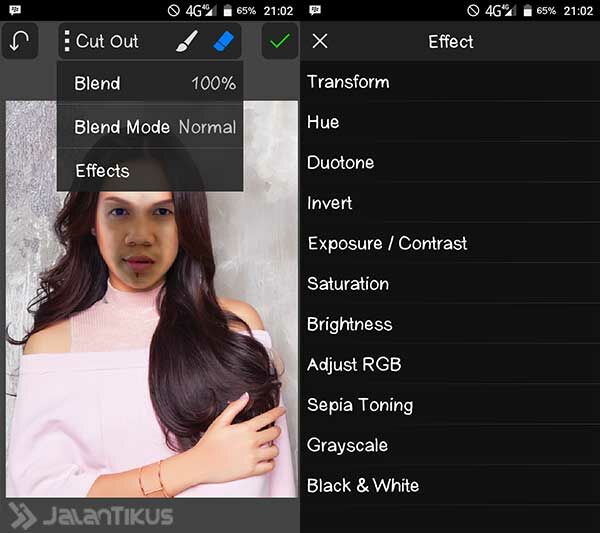
- Setelah semuanya pas, pilih tanda ceklis hijau di sudut kanan atas. Lalu pilih tab Export dan lokasi simpanannya.
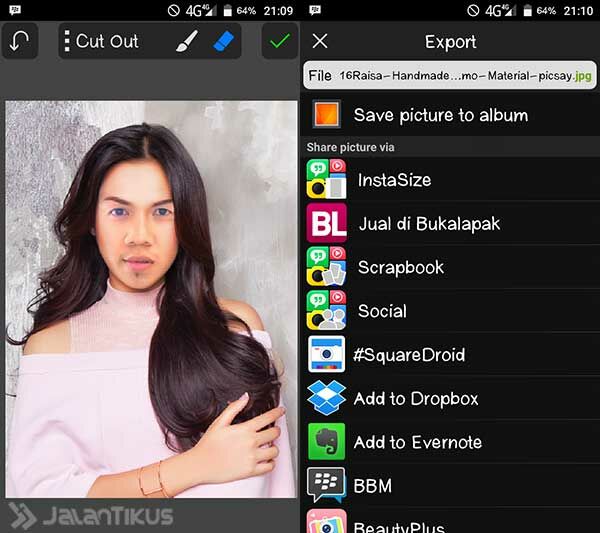
Selesai deh. Mudah banget kan cara edit foto artis ini? Berikut ini adalah contoh hasil editan yang dibuat untuk kebutuhan hiburan.
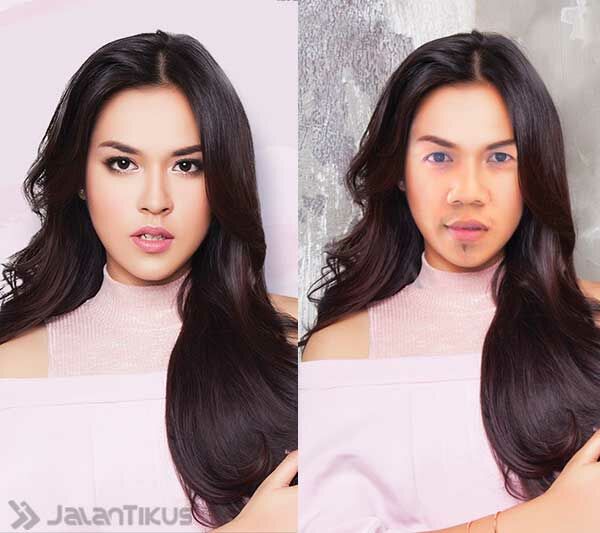
Selamat mencoba!
 Masih ingat dengan tutorial Membuat Foto 3D Tanpa Phootoshop yang pernah Jaka berikan? Anda dapat dengan mudah mendapatkan hasil editan keren tanpa harus memiliki kemampuan Photoshop kelas dewa menggunakan PicSay Pro . Nah, dengan aplikasi yang sama, kamu bisa mengedit foto artis dengan mudah.
Masih ingat dengan tutorial Membuat Foto 3D Tanpa Phootoshop yang pernah Jaka berikan? Anda dapat dengan mudah mendapatkan hasil editan keren tanpa harus memiliki kemampuan Photoshop kelas dewa menggunakan PicSay Pro . Nah, dengan aplikasi yang sama, kamu bisa mengedit foto artis dengan mudah. 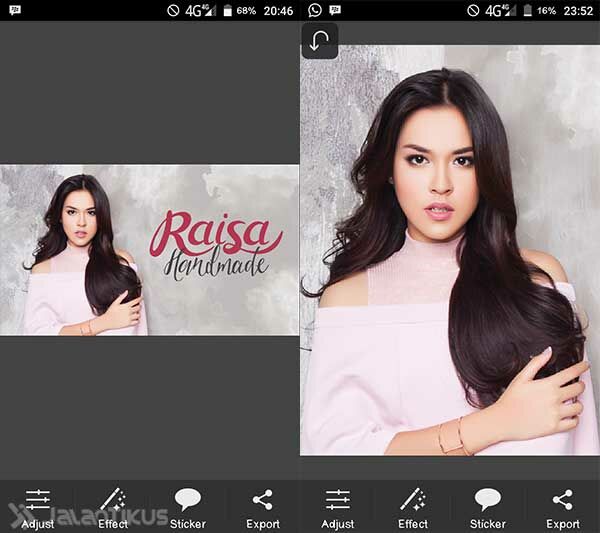
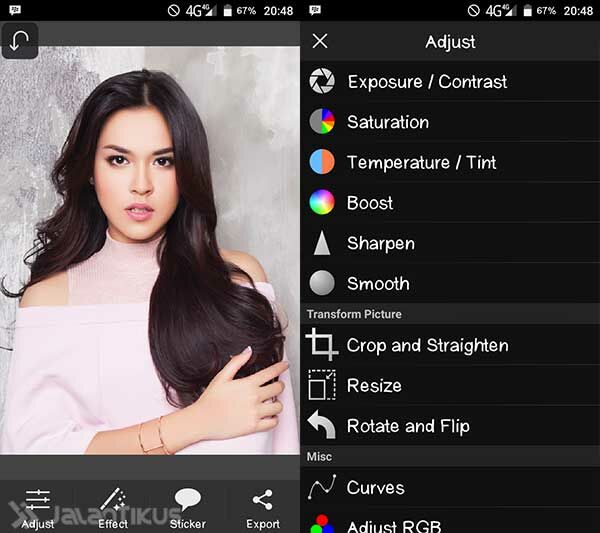
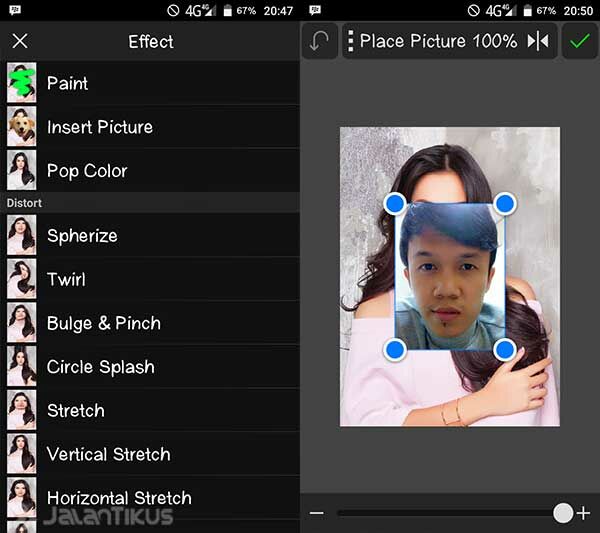
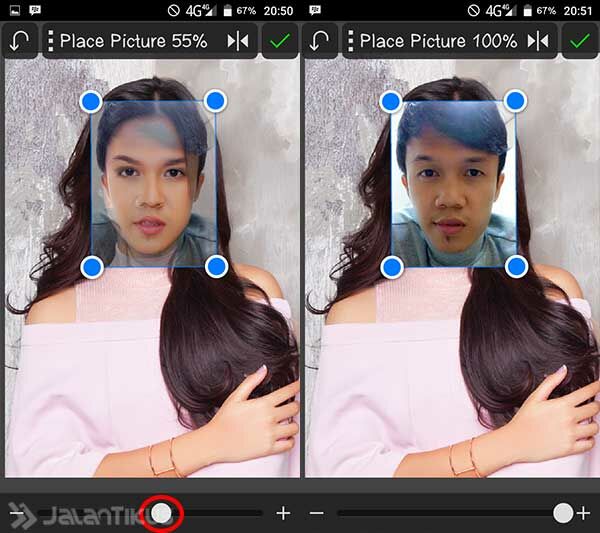
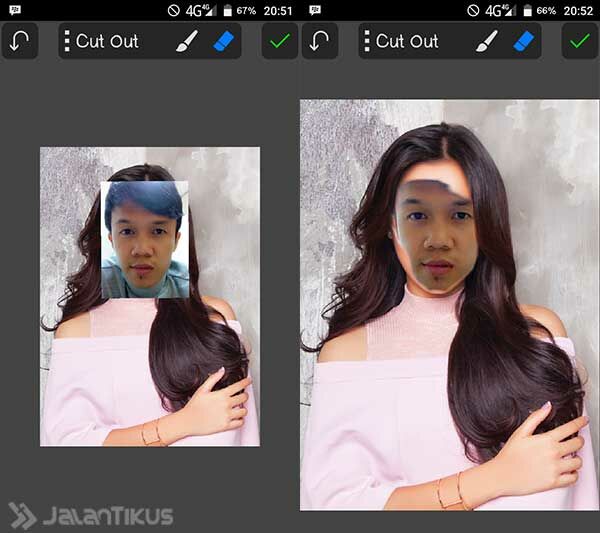
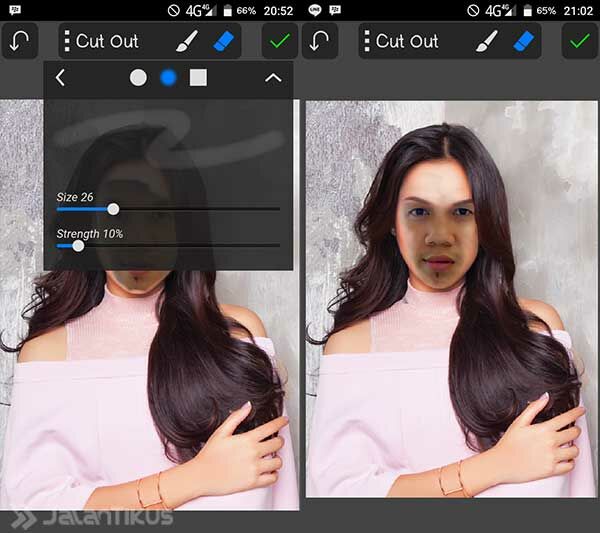
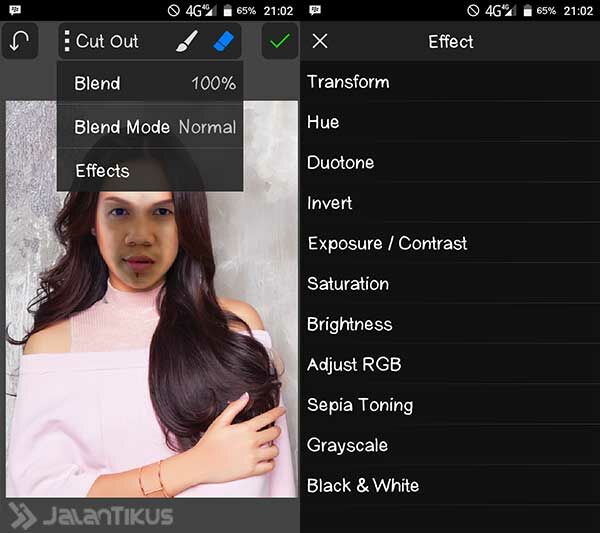
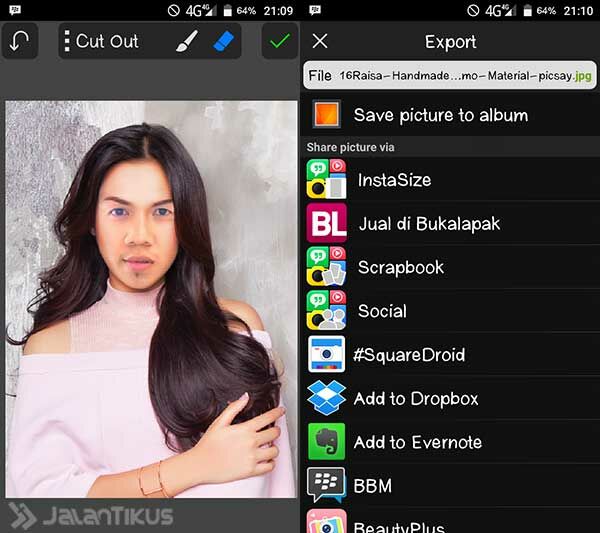
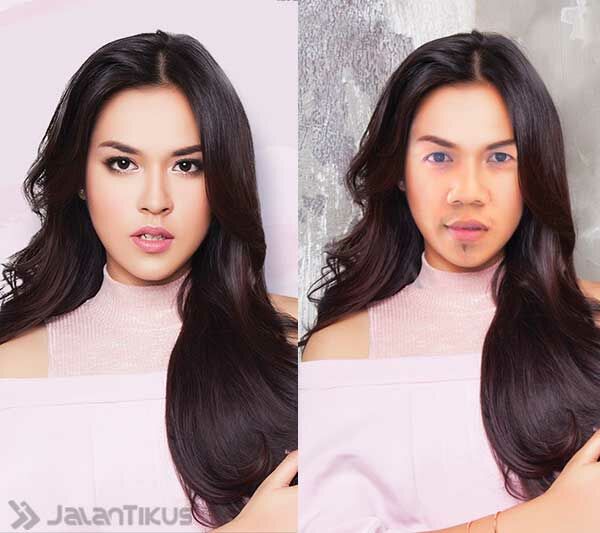
 Selamat mencoba!
Selamat mencoba!
EmoticonEmoticon